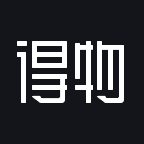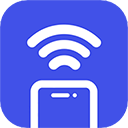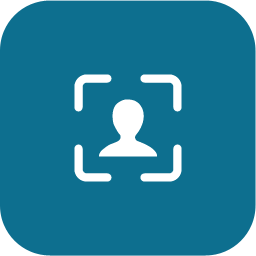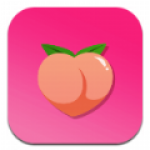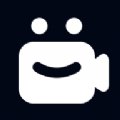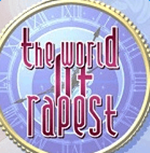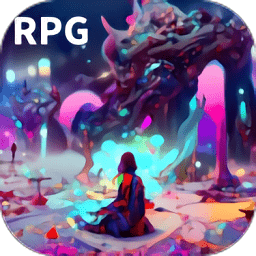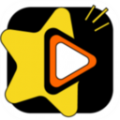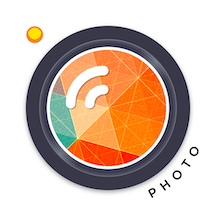轻松解决Win7声卡驱动完整性问题的绝妙技巧
作者:佚名 来源:未知 时间:2025-05-13
在Windows 7操作系统中,声卡驱动的完整性问题常常困扰着众多用户。声卡驱动不仅是连接操作系统与声卡硬件的桥梁,还直接影响到音频设备的正常运行和音质表现。一旦声卡驱动出现问题,可能会导致无声、声音质量差、外接音频设备无法识别等问题。本文将详细介绍几种处理Windows 7声卡驱动完整性问题的妙招,帮助用户迅速恢复音频设备的正常工作。

一、常见声卡驱动问题及表现
在深入解决方案之前,了解声卡驱动常见的问题及其表现至关重要。这有助于用户更准确地定位问题,并采取针对性的措施。
1. 无声问题:这是最直观的症状,表明声卡驱动可能未正确安装或已损坏。
2. 声音质量差:音频输出可能出现杂音、失真等问题,这可能与驱动程序不兼容或版本过旧有关。
3. 外接音频设备不工作:例如,外接耳机或麦克风无法被系统识别或使用。
4. 系统无法识别声卡:这可能是由于硬件接口松动、声卡损坏或驱动程序兼容性不佳造成。
二、基础排查与设置
在处理声卡驱动问题之前,一些基础的排查和设置步骤是必不可少的。
1. 检查音频设置:
确保音量未被静音,扬声器或耳机连接正确。
右键点击任务栏的音量图标,选择“播放设备”,检查音频设备是否正确设置为默认。
2. 检查硬件连接:
对于台式机用户,检查声卡是否插好,确保没有松动。
笔记本用户可以尝试重启设备或进入BIOS检查声音设备是否被禁用。
三、更新声卡驱动
更新声卡驱动是解决驱动完整性问题的最直接方法。
1. 自动更新驱动程序:
打开“设备管理器”(可通过控制面板或直接在搜索栏输入“设备管理器”打开)。
在“声音、视频和游戏控制器”下,右键点击声卡设备,选择“更新驱动程序软件”。
选择“自动搜索更新的驱动程序软件”,让系统自动下载并安装最新版本。
2. 手动更新驱动程序:
如果自动更新失败,可以访问声卡制造商官方网站(如Realtek、Creative等)下载最新的Win7兼容驱动。
注意选择与系统架构(32位或64位)一致的驱动版本。
下载后,手动安装驱动程序,并重启计算机。
四、卸载并重新安装声卡驱动
如果更新驱动无效,卸载现有驱动程序并重新安装可能是一个有效的解决方案。
1. 卸载声卡驱动:
在“设备管理器”中,找到声卡设备,右键点击,选择“卸载”。
确认卸载后,重启计算机。
2. 重新安装声卡驱动:
访问声卡制造商官方网站,下载与操作系统和系统架构相匹配的最新驱动程序。
安装驱动程序,并按照提示完成安装过程。
重启计算机以应用更改。
五、使用驱动管理工具
第三方驱动管理工具可以自动检测、下载并安装缺失或过时的驱动程序,大大简化了驱动管理的过程。
1. 选择可靠的驱动管理工具:
如Driver Booster、Snappy Driver Installer、360驱动大师等。
2. 运行驱动管理工具:
下载并安装选定的驱动管理工具。
运行工具,让它自动检测系统中的驱动问题。
根据工具的提示,下载并安装缺失或过时的驱动程序。
3. 重启计算机:
安装完驱动程序后,重启计算机以确保更改生效。
六、处理特殊驱动问题
在某些情况下,用户可能会遇到特殊的驱动问题,需要采取额外的措施来解决。
1. 解决系统无法识别声卡的问题:
如果系统无法识别声卡,可能是硬件故障或驱动程序兼容性问题。
检查声卡硬件是否损坏,尝试更换声卡或使用其他声卡。
如果硬件正常,尝试安装不同版本的驱动程序或使用兼容性模式安装驱动程序。
2. 解决声音卡顿、失真或伴随噪音的问题:
这类问题通常与驱动程序与系统不完全兼容或其他硬件之间的冲突有关。
尝试更新所有相关的硬件驱动程序,包括主板、显卡等。
检查系统是否有病毒或恶意软件,这些软件可能会干扰音频设备的正常运行。
3. 处理HDMI音频输出问题:
Windows 7在识别声卡后可能默认提供的驱动并不完整,缺少HDMI部分。
使用驱动管理工具(如驱动精灵)检测并安装完整的声卡驱动。
七、优化系统设置
除了更新和重新安装驱动程序外,优化系统设置也有助于提高音频设备的性能和稳定性。
1. 调整系统性能:
进入“控制面板”-“系统与安全”-“系统”-“高级系统设置”。
在“性能”选项中选择“调整为最佳性能”,减少系统占用负载。
2. 升级DirectX组件:
如果系统的DirectX组件版本过低,可能导致音频输出异常。
建议升级到DirectX 11以增强Win7的多媒体处理能力。
八、考虑升级操作系统
虽然本文主要关注于Windows 7的声卡驱动问题,但值得注意的是,微软已在2020年1月正式停止了对Windows 7的扩展支持。这使得一些硬件厂商也逐渐放弃了对Win7的驱动更新支持。因此,用户在使用Win7时,尤其是安装新硬件驱动时,可能面临更多兼容性问题。
如果您的设备支持,强烈建议考虑升级至Windows 10或11。新版系统对硬件支持更加完善,提供了更加安全稳定的使用体验,并且可能包含对音频设备的更好支持和优化。
结语
声卡驱动问题可能让Windows 7用户感到困扰,但通过正确识别问题症状、更新和重新安装驱动程序、使用适当的工具以及优化系统设置,这些问题是可以解决的。了解声卡和驱动程序的基本信息可以帮助用户更全面地应对音频设备的问题。同时,考虑升级到更主流的操作系统也是获得更好硬件兼容性和用户体验的一个选择。希望本文提供的妙招能够帮助您处理Windows 7声卡驱动的完整性问题,让您的音频设备恢复正常工作。
- 上一篇: 如何在有道词典设置翻译后发音
- 下一篇: 一键清空!如何彻底删除回收站里的所有内容